VMware中linux虚拟机无法全屏显示的解决方法(1080P分辨率调节)
安装了linux(这里以Ubuntu为例)后,发现无法全屏,如下图

即使在设置里面也找不到适合我的显示器的分辨率(我的显示器为1080P)

网上很多人都说是因为没装显卡驱动,其实不是这样的。要解决这个问题,其实很简单,只需要把VMware Tools装上就好了。步骤如下:
1.开启相应的虚拟机。
2.点击VMware Workstation的“虚拟机”选项卡,点击安装VMware Tools。

3.这时虚拟机中会弹出这样一个“VMware Tools”的disk界面。

4.将“VMwareTools-10.2.5-8068393.tar.gz”(可能版本号会不同)复制到“home”路径下,进入“home”目录,在命令行中使用命令“tar -zxvf VMwareTools-10.2.5-8068393.tar.gz ”解压
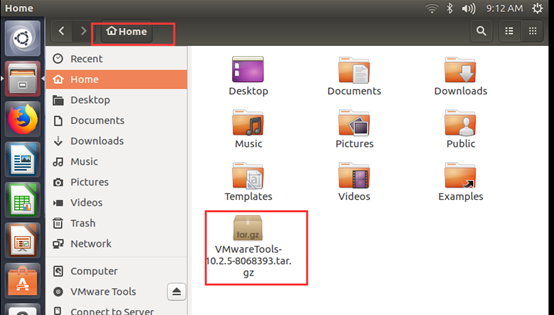
5.进入解压后的文件夹内,进入在命令行中输入命令“./vmware-install.pl”运行安装程序。
遇到分支选项就选择yes。
安装后点击VMware Workstation的“查看”选项卡,把“自动调整大小”设置为“自动适应客户机”
重启客户端即可。这时全屏时可以自动适应屏幕分辨率。


 浙公网安备 33010602011771号
浙公网安备 33010602011771号